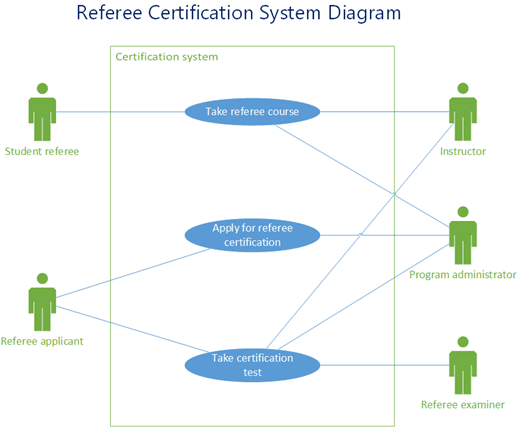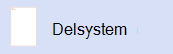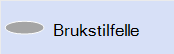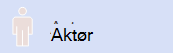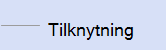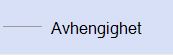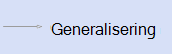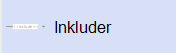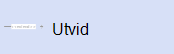Du kan opprette et UML-brukstilfellediagram i Visio for å oppsummere hvordan brukere (eller aktører) samhandler med et system, for eksempel et program. En aktør kan være en person, en organisasjon eller et annet system.
Brukstilfellediagrammer viser systemets forventede virkemåte. De viser ikke rekkefølgen trinnene utføres i. (Bruk et sekvensdiagram til å vise hvordan objekter samhandler over tid.)
Definering av systemgrense bestemmer hva som anses som eksternt eller internt i systemet.
En aktør representerer en rolle som et eksternt objekt spiller. Ett objekt kan spille flere roller og er derfor representert av flere skuespillere.
En tilknytning illustrerer skuespillerens deltakelse i brukstilfellet.
En brukstilfelle er et sett med hendelser som oppstår når en aktør bruker et system til å fullføre en prosess. Vanligvis er et brukstilfelle en relativt stor prosess, ikke et individuelt trinn eller en transaksjon.
Opprette et nytt brukstilfellediagram
-
Pek på Ny på Fil-fanen.
-
skriv inn UML-brukstilfelle i Søk-boksen.
-
Velg UML-brukstilfelle fra søkeresultatene.
-
Velg den tomme malen eller ett av de tre begynnerdiagrammene i dialogboksen. (En beskrivelse av hver av dem vises til høyre når du velger den.) Velg deretter metriske enheter eller amerikanske enheter.
-
Velg Opprett.
-
Diagrammet åpnes. Du skal kunne se Figurer-vinduet ved siden av diagrammet. En UML-sjablong for brukstilfelle er åpen i Figurer-vinduet .
(Hvis du ikke ser Figurer-vinduet , går du til Vis > oppgaveruter og kontrollerer at Figurer er valgt. Hvis du fortsatt ikke ser den, klikker du knappen Utvid figurer-vinduet til venstre.)
Legge til et delsystem i brukstilfellediagrammet
-
Dra en delsystemfigur til tegningssiden. Delsystemet kan representere hele systemet eller en hovedkomponent.
-
Dobbeltklikk delsystemfiguren , og skriv deretter inn et nytt navn for den, eller trykk delete-tasten for å slette det eksisterende navnet. Klikk utenfor figuren på tegningssiden.
-
Hvis du vil endre størrelsen på delsystemet, merker du figuren og drar deretter et markeringshåndtak.
Legge til figurer og koblinger i diagrammet
-
Dra Brukstilfelle-figurer
-
Bruk koblingsfigurer til å angi relasjoner mellom figurer i diagrammet. Det finnes fem tilgjengelige koblinger:
Kontakt
Beskrivelse
Association
Viser forholdet mellom en aktør og et brukstilfelle.
Avhengighet
Angir at ett brukstilfelle er avhengig av et annet.
Generalisering
Angir at et brukstilfelle er en bestemt måte å oppnå mål for det generelle brukstilfellet på.
Inkluder
Viser hvordan et brukstilfelle er delt inn i mindre trinn.
Utvide
Viser at ett brukstilfelle legger til funksjonalitet i et annet.
Eksempel: Angi en relasjon mellom en aktør og et brukstilfelle
-
Dra en tilknytningskoblingsfigur til tegningssiden i en brukstilfellediagram .
-
Lim ett endepunkt på Tilknytning-figuren til et koblingspunkt på en aktørfigur . Lim det andre endepunktet til et koblingspunkt på en Brukstilfelle-figur .
-
Se også
Hvis du vil ha mer informasjon om brukstilfellediagrammer (og fremgangsmåter for å bruke Microsoft Visual Studio til å opprette brukstilfellediagrammer), kan du gå til UML-brukstilfellediagrammer: Retningslinjer.
Obs!: Oppretting og redigering av UML-diagrammer på Visio på nettet krever en Visio-abonnement 1- eller Visio-abonnement 2 lisens, som kjøpes separat fra Microsoft 365. Hvis du vil ha mer informasjon, kan du kontakte Microsoft 365-administratoren. Hvis administratoren har aktivert selvbetjent innkjøp, kan du kjøpe en lisens for Visio selv. Hvis du vil ha mer informasjon, kan du se Vanlige spørsmål om selvbetjent kjøp.
Opprette et nytt brukstilfellediagram
-
Åpne Visio for nettet.
-
Velg Flere maler nær øvre høyre hjørne på siden.
-
Rull ned til UML Brukstilfelle-raden i galleriet.
Det første elementet i raden representerer en tom mal pluss følgesjablongen. De andre elementene i raden er eksempeldiagrammer som har noen figurer allerede tegnet for å hjelpe deg med å komme raskt i gang.
-
Klikk et element for å se en større forhåndsvisning.
-
Når du finner diagrammet du vil bruke, klikker du Opprett-knappen .
Det nye diagrammet, med den relaterte sjablongen, åpnes i nettleseren.
Legge til et delsystem i brukstilfellediagrammet
-
Dra en delsystemfigur til tegningssiden. Delsystemet kan representere hele systemet eller en hovedkomponent.
-
Dobbeltklikk delsystemfiguren , og skriv deretter inn et nytt navn for den, eller trykk delete-tasten for å slette det eksisterende navnet. Klikk utenfor figuren på tegningssiden.
-
Hvis du vil endre størrelsen på delsystemet, merker du figuren og drar deretter et markeringshåndtak.
Legge til figurer og koblinger i diagrammet
-
Dra Brukstilfelle-figurer
-
Dra aktørfigurer
-
Bruk koblingsfigurer til å angi relasjoner mellom figurer i diagrammet. Det finnes fem tilgjengelige koblinger:
Kontakt
Beskrivelse
Association
Viser forholdet mellom en aktør og et brukstilfelle.
Avhengighet
Angir at ett brukstilfelle er avhengig av et annet.
Generalisering
Angir at et brukstilfelle er en bestemt måte å oppnå mål for det generelle brukstilfellet på.
Inkluder
Viser hvordan et brukstilfelle er delt inn i mindre trinn.
Utvide
Viser at ett brukstilfelle legger til funksjonalitet i et annet.
Eksempel: Angi en relasjon mellom en aktør og et brukstilfelle
-
Dra en tilknytningskoblingsfigur til tegningssiden i en brukstilfellediagram .
-
Lim ett endepunkt på Tilknytning-figuren til et koblingspunkt på en aktørfigur . Lim det andre endepunktet til et koblingspunkt på en Brukstilfelle-figur .
-
-
Visio på nettet lagres automatisk. Hvis du vil gi nytt navn til en tegning, dobbeltklikker du for å velge standardnavnet (for eksempel Tegning1) øverst i tegningen, og deretter skriver du inn et nytt navn over den.
Se også
Hvis du vil ha mer informasjon om brukstilfellediagrammer (og fremgangsmåter for å bruke Microsoft Visual Studio til å opprette brukstilfellediagrammer), kan du gå til UML-brukstilfellediagrammer: Retningslinjer.